Windows 10: n Asetukset-sovellus on klassisen ohjauspaneelin ominaisuus, jota me kaikki tunnemme. Microsoft aikoo lopettaa ohjauspaneelin, kun kaikki asetukset on siirretty uuteen Asetukset-sovellukseen, ja tämä on syy, miksi Microsoft muutti useita asetuksia ja vaihtoehtoja klassisesta Ohjauspaneelista uuteen Asetukset-sovellukseen Windows 10: ssä.
Asetukset ovat ehdottomasti parannus ohjauspaneeliin nähden, koska muotoilu on selkeä ja asetukset on suunniteltu hyvin. Suurin osa asetuksista on helposti saatavilla, varsinkin uusi asetusohjelma on helppoa käyttää kosketuslaitteissa.

On olemassa monia tapoja käynnistää asetusohjelma Windows 10: ssä, helpoin tapa on käyttää Windows + I -pikanäppäintä. Jotkut PC-käyttäjät saattavat haluta saada pikakuvakkeen Asetukset-sovelluksesta työpöydällä, jotta pääset nopeasti.
Windows 10 ei tarjoa helppoa tapaa luoda pikakuvake Asetukset-sovelluksesta työpöydällä. Kun napsautat Käynnistä-valikossa Asetukset-kuvaketta hiiren kakkospainikkeella, saat vain Pin-aloitus- ja Pin-asetukset tehtäväpalkin asetuksiin.
Jos pidät työpöydän pikakuvaketta asetuksia varten, voit luoda asetusten sovelluksen pikakuvakkeen työpöydälle Windows 10: ssä.
Työpöydän pikakuvakkeen luominen Asetukset-sovellukseen
Menetelmä 1
Vaihe 1: Avaa Käynnistä-valikko.
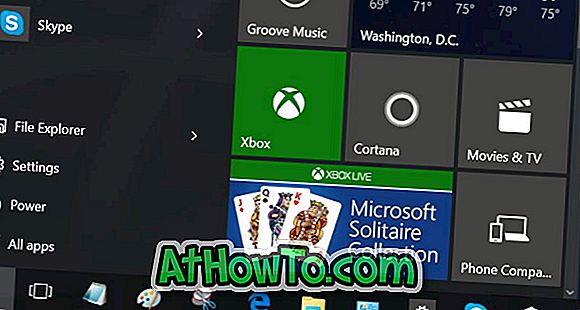
Vaihe 2: Vedä ja pudota Asetukset-kuvake Käynnistä-valikosta työpöydälle.

Tapa 2 luoda Asetukset-sovelluksen pikakuvake Windows 10 -työpöydälle
Vaihe 1: Napsauta hiiren kakkospainikkeella työpöytää, valitse Uusi ja valitse sitten Pikakuvake avataksesi Ohjattu pikakuvakkeen.
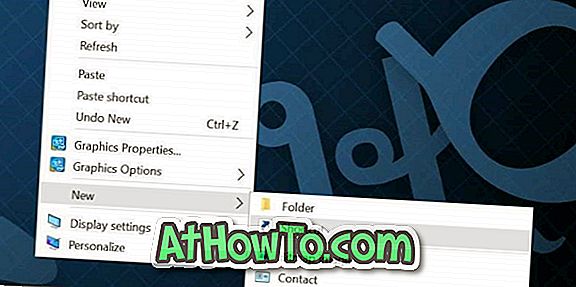
Vaihe 2: Kirjoita tai liitä seuraava polku Kirjoita kohde-ruutuun.
MS-asetukset:
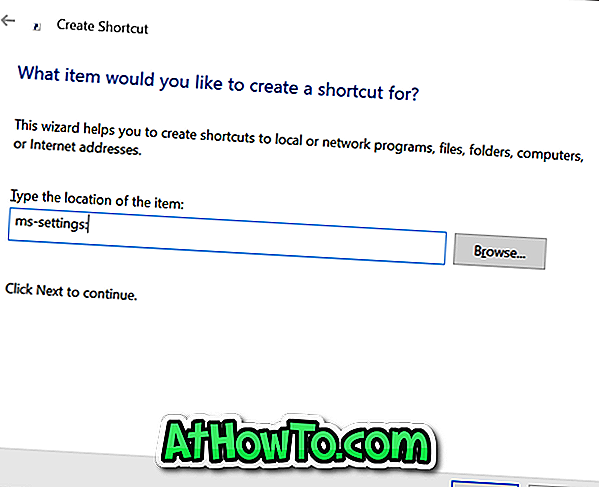
Napsauta Seuraava- painiketta.
Vaihe 3: Kirjoita lopuksi Määritä nimi tähän pikakuvakenttään, kirjoita Asetukset-sovellus tai vain Asetukset ja napsauta sitten Valmis-painiketta poistuaksesi ohjatusta toiminnosta ja luoda pikakuvakkeen.
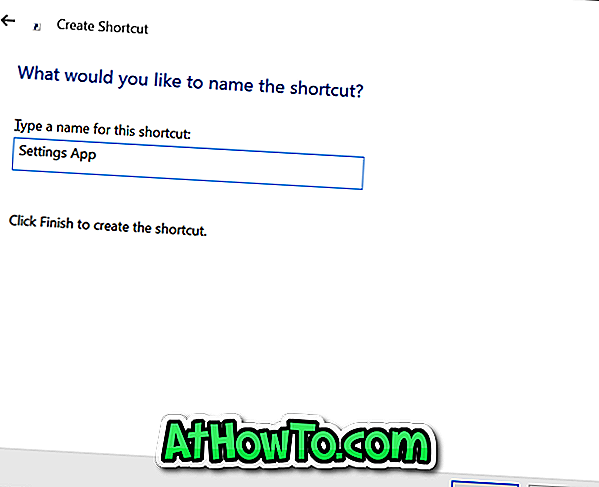
Sinulla pitäisi nyt olla pikakuvake Asetukset-sovellukselle Windows 10 -työpöydällä. Napsauttamalla äskettäin luotua pikakuvaketta avautuu Asetukset-sovellus.
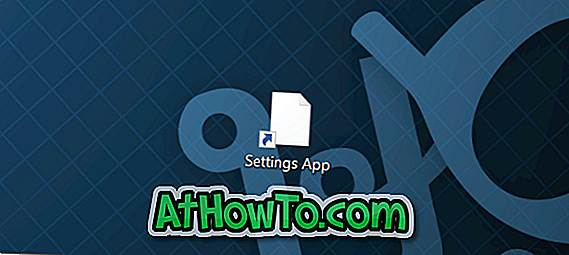
Voit muuttaa kuvaketta
Koska juuri luotu pikakuvake ei näytä kuvaketta, kannattaa ehkä käyttää parempaa kuvaketta tai tarkkaa kuvaketta Asetukset-sovelluksessa. Voit muuttaa sen kuvaketta noudattamalla seuraavia kolmea vaihetta.
Vaihe 1: Napsauta hiiren kakkospainikkeella äskettäin luotua Asetukset-sovelluksen pikakuvaketta ja valitse Ominaisuudet avataksesi sen ominaisuudet.
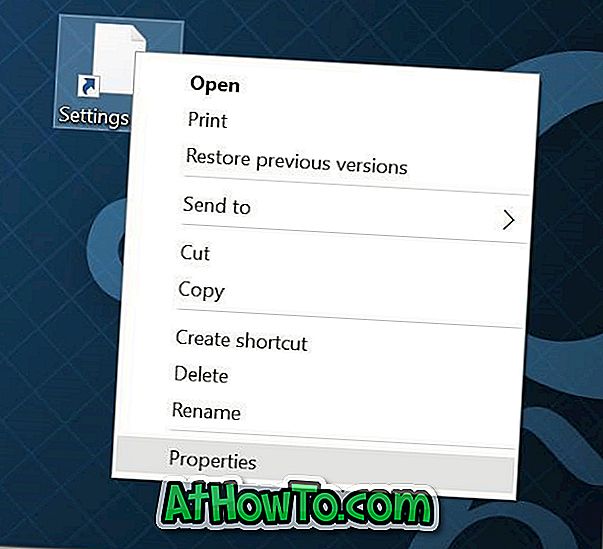
Vaihe 2: Tässä Web-asiakirjan välilehdessä näet Vaihda kuvake -painiketta. Napsauta samaa, kun haluat valita jonkin Windows 10: n mukana toimitetuista kuvakkeista, valitse OK ja valitse sitten Käytä.
Jos haluat käyttää Internetistä ladattua kuvaketta, napsauta Selaa-painiketta, selaa kuvake-tiedostoon, valitse kuvake ja valitse sitten Avaa-painike.
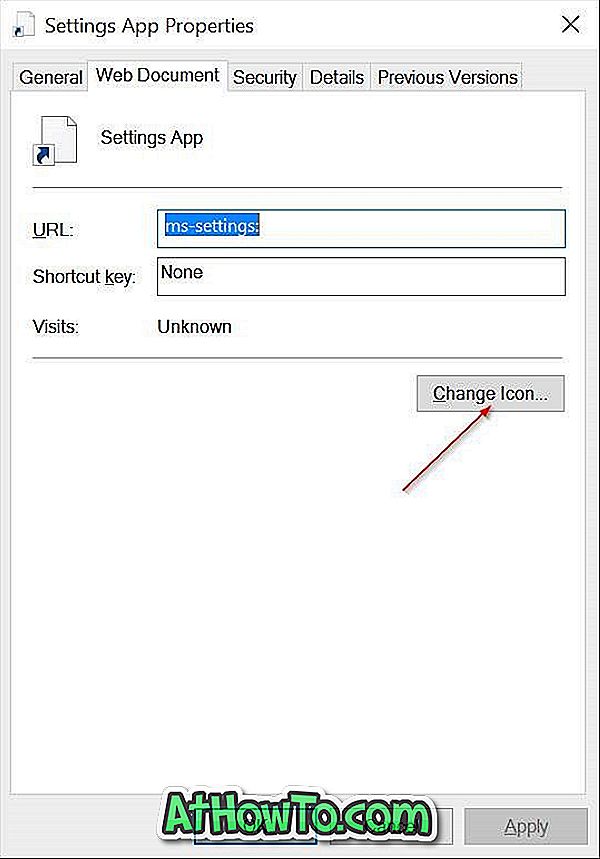
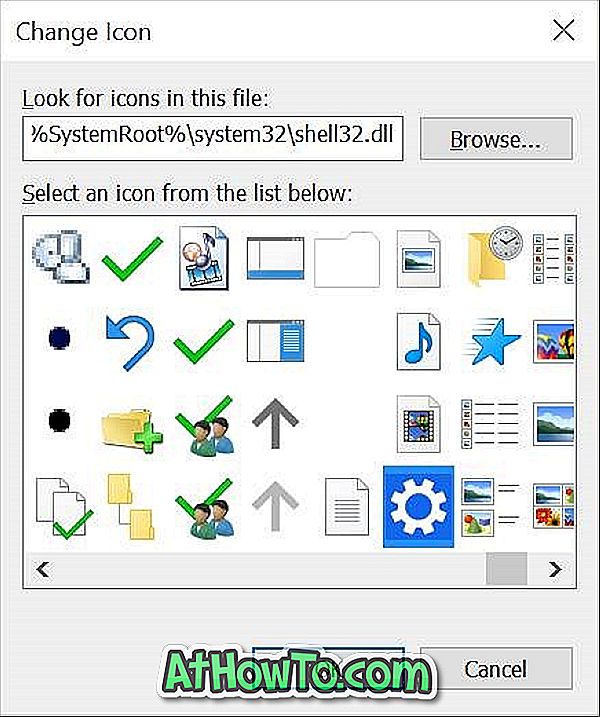
Huomaa, että ikonitiedoston on oltava .ico-muodossa, jotta sitä voidaan käyttää Windows 10 -käyttöjärjestelmässä. Jos Asetukset-sovellus ei avaudu, noudata korjausasetuksia, jotka eivät avaa tai toimi Windows 10 -oppaassa.
Oletko luonut Asetukset-sovelluksen pikavalinnan Windows 10 -työpöydälle?














